如何看office有没有激活 如何查看电脑上的office是否已激活
更新时间:2024-03-03 09:50:24作者:yang
在现代工作和学习中,微软Office已经成为了我们不可或缺的办公软件之一,有时我们可能会遇到一个问题:如何确定我们的Office是否已经被成功激活了呢?毕竟只有激活的Office才能让我们享受到完整的功能和服务。幸运的是我们可以通过几种简单的方法来检查我们计算机上的Office是否已经激活。接下来让我们一起来探索这些方法,确保我们能够充分利用这个强大的办公软件。
具体步骤:
1.打开电脑在桌面创建新的word文件。
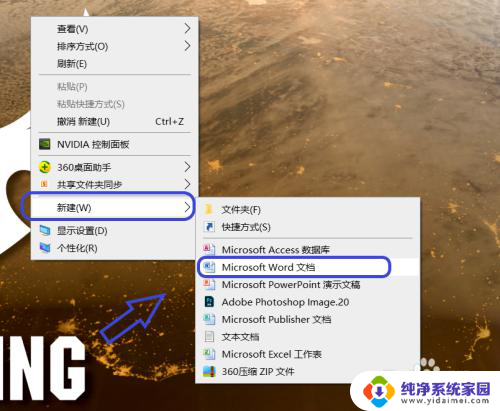
2.双击打开此word文件。
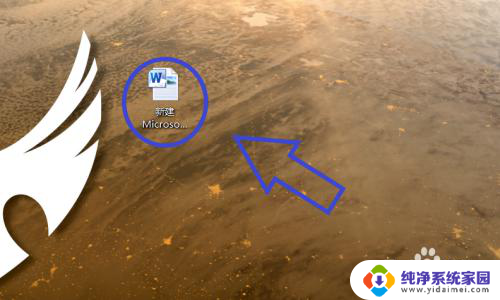
3.点击word左上角的“文件”。
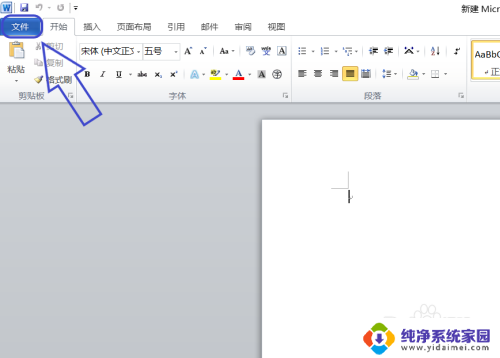
4.在“文件”的下面选项中选择“帮助”。
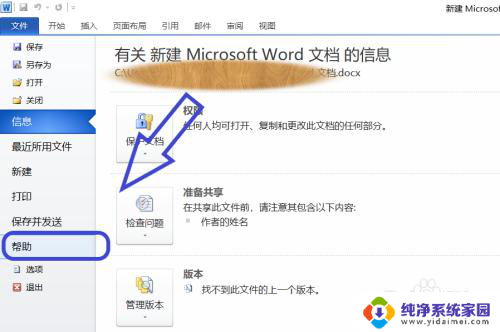
5.在office Logo的下面即可查看office是否激活.
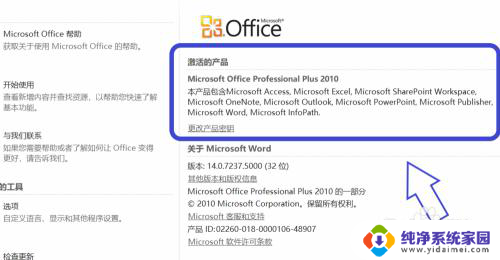
6.如果激活,则显示激活成功。
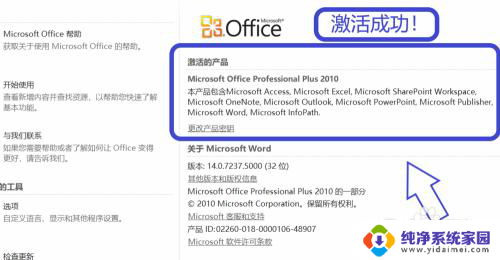
7.如果没有激活,则显示激活失败或者尚未激活。
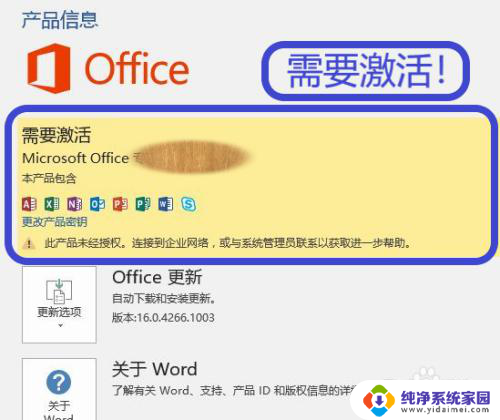
以上就是如何检查Office是否已激活的全部内容,如果需要的话,您可以按照这些步骤进行操作,希望对大家有所帮助。
如何看office有没有激活 如何查看电脑上的office是否已激活相关教程
- 查看office激活信息 如何查看电脑Office是否激活状态
- 怎么确定office是否永久激活 如何查看office激活是否成功永久
- 怎么查看电脑是否激活 如何查看电脑是否已激活
- office激活查询 电脑中的Office如何确认是否激活
- 如何查看电脑系统是否激活 如何查看电脑系统是否激活
- 如何查看win是否激活 如何确认系统是否已成功激活
- 如何查看cad是否激活 如何确定CAD是否已激活
- 电脑怎么看有没有激活?快速检测Windows和Office激活状态!
- 怎么查看word是否激活 怎样查看Word是否已经成功激活
- 怎么确定win是否激活 如何查看Windows 10是否已经激活成功
- 笔记本开机按f1才能开机 电脑每次启动都要按F1怎么解决
- 电脑打印机怎么设置默认打印机 怎么在电脑上设置默认打印机
- windows取消pin登录 如何关闭Windows 10开机PIN码
- 刚刚删除的应用怎么恢复 安卓手机卸载应用后怎么恢复
- word用户名怎么改 Word用户名怎么改
- 电脑宽带错误651是怎么回事 宽带连接出现651错误怎么办